萬盛學電腦網 >> 局域網知識 >> 關於局域網網絡共享的步驟有哪些
關於局域網網絡共享的步驟有哪些
學習啦小編最近聽說有網友想了解下局域網網絡共享的步驟,所以學習啦小編就整理了相關資料分享給大家,具體內容如下.希望大家參考參考!!!
局域網網絡共享的步驟:
右鍵點擊“我的電腦”

2選擇屬性,選擇“計算機名”點擊“更改”,如下圖所示“要重新命名此計算機或加入域,單擊更改”
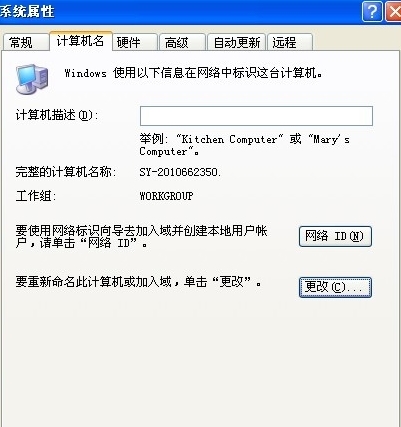
3在彈出菜單的最下方,將局域網內需要實現共享的計算機“工作組”統一命名,如:WorkGroup或ERP,注意:想要實現共享,局域網中所有的計算機都必須是同一個工作組!
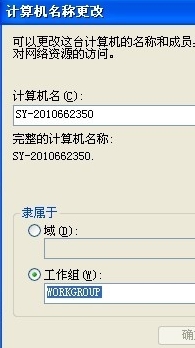
4右鍵點擊“網上鄰居”,選擇“屬性”按鈕
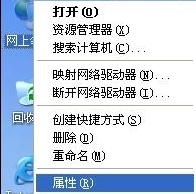
5右鍵點擊“本地連接”,選擇“屬性”
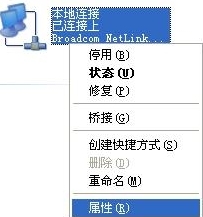
6在彈出“本地連接屬性”菜單中找到“此鏈接使用下列項目”,雙擊“Internet 協議
(TCP/IP)”

7選中“使用下面的IP地址”,將IP地址設置為:192.168.1.2(同處於局域網中的計算機可以依此類推:192.168.1.3~192.168.1.N),子網掩碼設置為:255.255.255.0,默認網關設置:使用路由器網關192.168.1.1或你設置的其他網管地址。接下來勾選“使用下面的DNS服務器地址”,將首選NDS服務器設置為:192.168.1.1,備用DNS服務器設置為空(不用管它),點擊“確定”
以上步驟設置完畢,請重啟計算機

8驗證局域網ip地址和工作組設置是否成功,雙擊“網上鄰居”,點擊“查看工作組計算機”,您應該能夠看到處於同一工作組的其他計算機了,這說明設置成功。

9雙擊“我的電腦”,在您需要共享的硬盤盤符上點擊右鍵,選擇“共享與安全”

10在彈出菜單中選擇“共享”,點擊“如果您知道風險,但還要共享驅動器的根目錄,請單擊此處”

11點擊“如果您知道在安全方面的風險,但又不想運行向導就共享文件,請單擊此處”

12選擇“只啟用文件共享”,點擊“確定”

13在彈出菜單中,勾選“在網絡上共享這個文件夾”,共享名可以任意更改成您想要的名字,同時如果您需要局域網中的其他計算機更改您的文件請將“允許網絡用戶更改我的文件”,否則該共享盤符或文件夾為“只讀狀態”,假如您需要共享的僅僅是某個盤符下的文件夾,方法與盤符共享相同,最後點擊“確定”
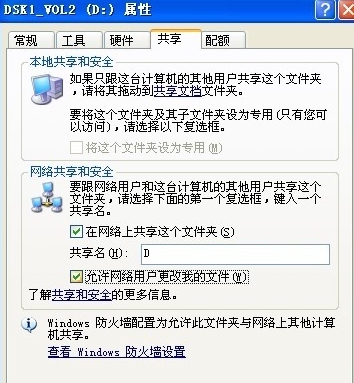
14到此,局域網共享設置完成,處於同一局域網中的計算機可以通過“網上鄰居”查看到您共享的盤符或文件夾了



